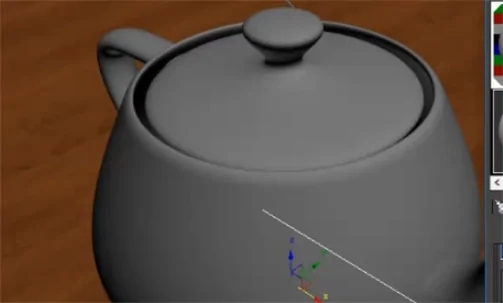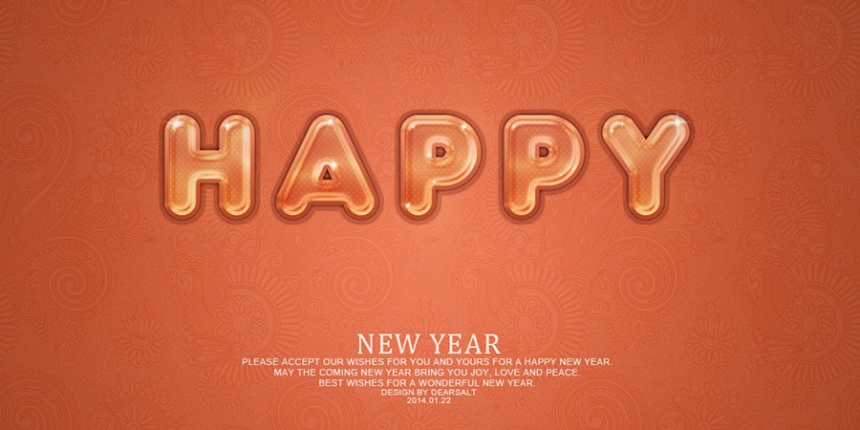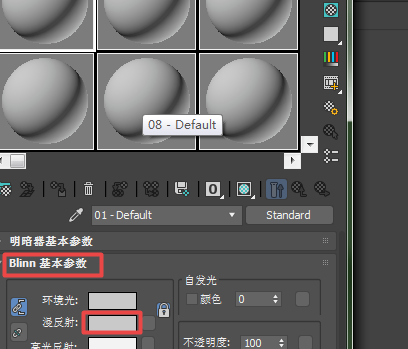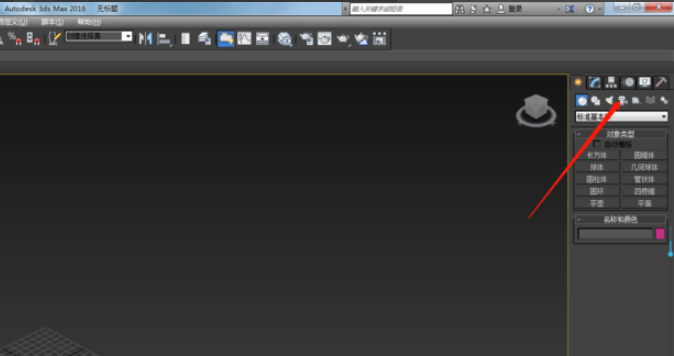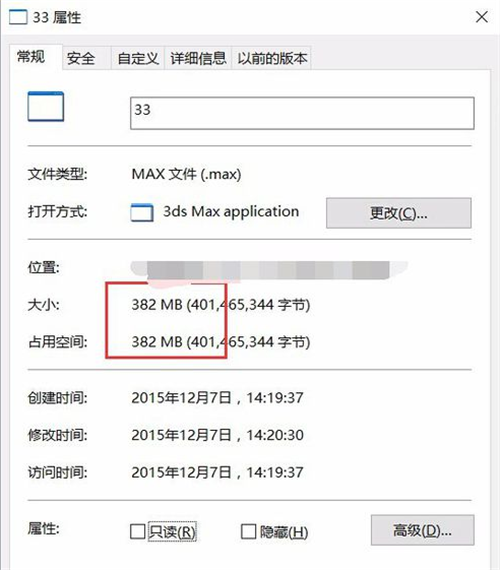su如何绘制多边形(su绘制多边形怎么改变边数)优质
许多新手朋友还不知道su如何绘制多边形。本文小编将和大家分享草图大师绘制多边形的步骤方法。感兴趣的小伙伴们快和小编一起来看看SketchUp怎么绘制多边形吧。草图大师绘制多边形的步骤方法如下:
步骤一。su如何绘制多边形?首先打开草图大师。找到工具栏中的“多边形”工具。点击鼠标左键选择使用。
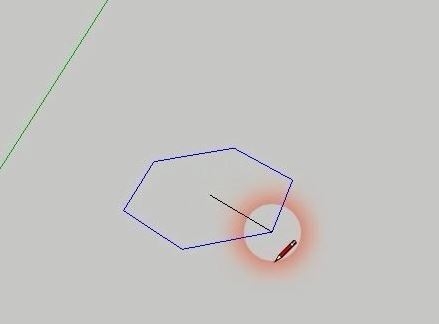
步骤二。在草图大师软件画面中点击鼠标左键。移动鼠标画出任意半径的多边形(这里默认的是六边形)。绘制多边形后点击左键确定。这里不能直接输入半径修改。要在后面才能改。
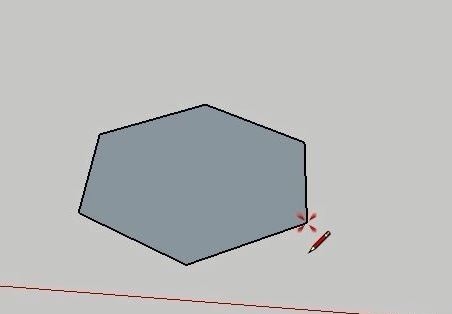
绘制多边形半径修改详细的方法可以参考>>>草图大师调节多边形边长的方法
步骤三。在su软件绘制多边形点击鼠标左键确定后不要移动鼠标(这点很重要。如果移动了就要重新把鼠标指到多边形的边上)。直接接着点击鼠标右键。然后选择“图源信息”选项。然后就会有一个图元信息窗口打开了。
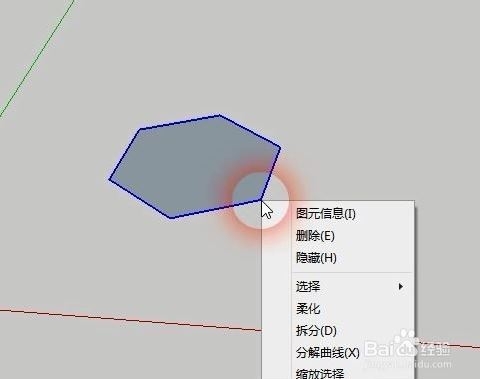
步骤四。打开了“图元信息”窗口后。上面有半径修改选项。此时如果要修该半径。才在这里直接输入修改。另外下面的那个“段”。指的就是多边形的边数。这里我把它改成“8”那么之前画的六边形就会变成八边形。草图大师绘制多边形完成。如下图所示。
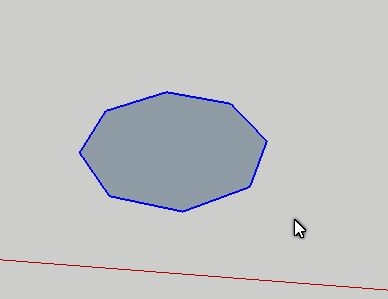
推荐>>>草图大师怎么设置多边形边数?su设置多边形边数的方法 以上四个步骤就是su如何绘制多边形?草图大师绘制多边形的步骤方法。希望本文的方法分享能给小伙伴们带来帮助。云渲染农场小编将持续为大家更新关于草图大师软件的使用小技巧。我们下期再见。
更多精选教程文章推荐
以上是由资深渲染大师 小渲 整理编辑的,如果觉得对你有帮助,可以收藏或分享给身边的人
本文标题:su如何绘制多边形(su绘制多边形怎么改变边数)
本文地址:http://www.hszkedu.com/18975.html ,转载请注明来源:云渲染教程网
友情提示:本站内容均为网友发布,并不代表本站立场,如果本站的信息无意侵犯了您的版权,请联系我们及时处理,分享目的仅供大家学习与参考,不代表云渲染农场的立场!
本文地址:http://www.hszkedu.com/18975.html ,转载请注明来源:云渲染教程网
友情提示:本站内容均为网友发布,并不代表本站立场,如果本站的信息无意侵犯了您的版权,请联系我们及时处理,分享目的仅供大家学习与参考,不代表云渲染农场的立场!